O painel Análise nos visuais do Power BI
O painel Análise permite adicionar linhas de referência dinâmicas, como min, max ou average, aos seus elementos visuais. Essas linhas podem ajudá-lo a ampliar tendências ou insights importantes. Este artigo descreve como criar visuais do Power BI que podem apresentar e gerenciar linhas de referência dinâmicas no painel Análise .
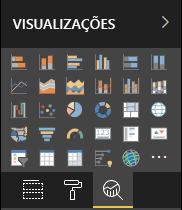
Nota
O painel Analytics está disponível na API versão 2.5.0. Para descobrir qual versão você está usando, verifique o apiVersionno arquivo pbiviz.json .
Gerenciar o painel do Google Analytics
O gerenciamento de propriedades no painel Análise é semelhante ao gerenciamento de propriedades no painel Formato. Você define um objeto no arquivo capabilities.json do visual.
Para o painel Análise, o objeto é definido da seguinte forma:
Sob a definição do objeto, adicione apenas o nome do objeto, o nome da propriedade e o tipo, conforme explicado aqui. Exemplo:
{
"objects": {
"YourAnalyticsPropertiesCard": {
"properties": {
"show": {
"type": {
"bool": true
}
},
"displayName": {
"type": {
"text": true
}
},
... //any other properties for your Analytics card
}
}
...
}
}
No cartão de configurações de formatação, especifique que esse cartão pertence ao painel de análise definindo o set card analyticsPane parâmetro como true. Por padrão, analyticsPane o parâmetro é false e o cartão será adicionado ao painel de formatação. Veja as seguintes implementações:
class YourAnalyticsCardSettings extends FormattingSettingsCard {
show = new formattingSettings.ToggleSwitch({
name: "show",
displayName: undefined,
value: false,
topLevelToggle: true
});
displayNameProperty = new formattingSettings.TextInput({
displayName: "displayName",
name: "displayName",
placeholder: "",
value: "Analytics Instance",
});
name: string = "YourAnalyticsPropertiesCard";
displayName: string = "Your analytics properties card's name";
analyticsPane: boolean = true; // <=== Add and set analyticsPane variable to true
slices = [this.show, this.displayNameProperty];
}
Defina outras propriedades da mesma forma que faz para objetos Format e enumere objetos da mesma forma que faz no painel Formatar .
Nota
- Use o painel Análise apenas para objetos que adicionam novas informações ou lançam nova luz sobre as informações apresentadas (por exemplo, linhas de referência dinâmicas que ilustram tendências importantes).
- Quaisquer opções que controlem a aparência do visual (ou seja, formatação) devem ser limitadas ao painel Formatação .
Considerações e limitações
- O painel Analytics ainda não tem suporte a várias instâncias. O único seletor que um objeto pode ter é estático (ou seja,
selector: null), e os visuais do Power BI não podem ter várias instâncias de um cartão definido pelo usuário. - As propriedades do tipo
integernão são exibidas corretamente. Como solução alternativa, use o tiponumericem vez disso.